相信很多朋友都遇到过以下问题,就是使用腾讯Tim快速批量下载群文件的相关操作内容。针对这个问题,今天手机之家小编就搜集了网上的相关信息,给大家做个使用腾讯Tim快速批量下载群文件的相关操作内容的解答。希望看完这个教程之后能够解决大家使用腾讯Tim快速批量下载群文件的相关操作内容的相关问题。
大家知道腾讯Tim如何快速批量下载群文件吗?下文小编就带来了在腾讯Tim快速批量下载群文件的相关操作内容,一起来看看吧!
使用腾讯Tim快速批量下载群文件的相关操作内容

1. 打开Tim,用账号和密码登录,进入到群聊天面板,如下图所示
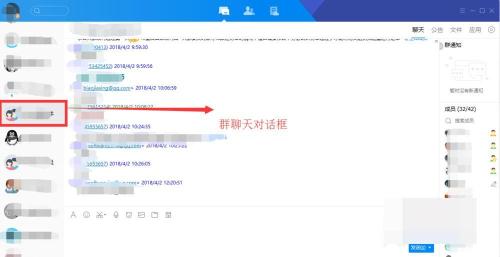
2. 点击【文件】选项卡,进入到群文件的面板,如图所示
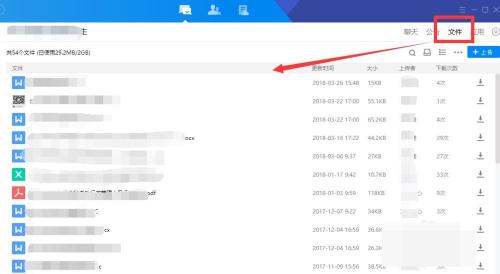
3. 选中某个文件,点击右侧下载按钮,可单独下载该文件
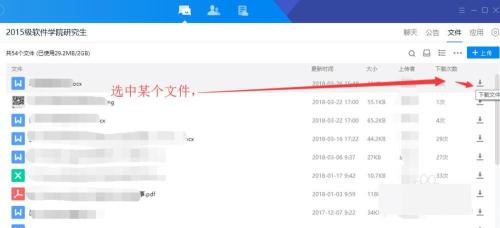
4. 点击下图的【进入批量模式】按钮,就如到下图所示的多选框界面。
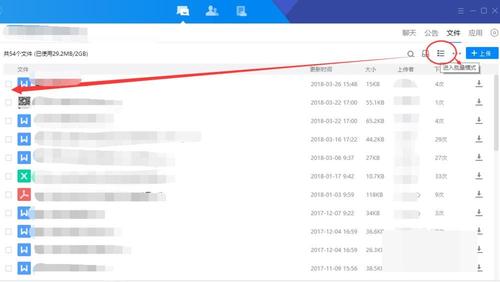
5. 在左侧多选框中勾选多个。
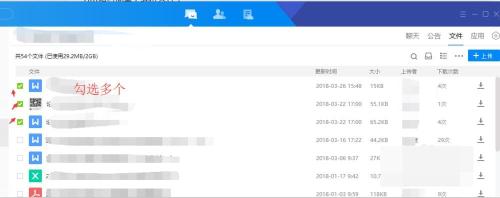
6. 在底部会显示选择文件的个数,点击【下载】或者【另存为】进行批量下载就行。
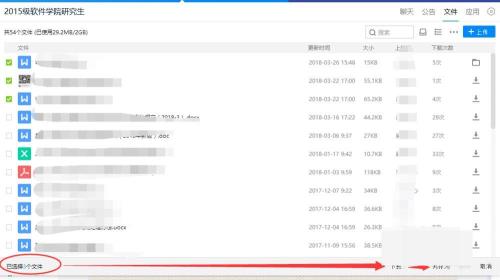
上面就是小编为大家带来的腾讯Tim快速批量下载群文件的图文操作内容,一起来学习学习吧。